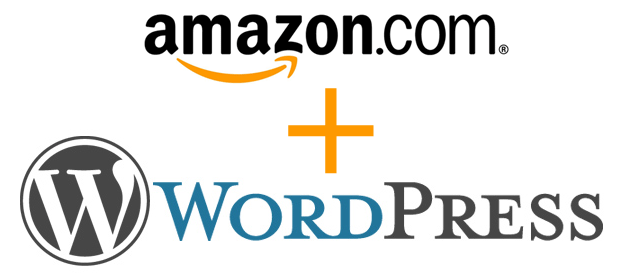WordPressでアフェリエイトサイトを構築されている方は多数いらっしゃいます。ワードプレスはコンテンツマーケティングに非常に強いCMSです。ここでは、ワードプレスの投稿にamazonのアフェリエイトを簡単に埋め込める方法をご紹介します。
Amazonアソシエイツとは?
Amazonアソシエイツとは、Amazonにあるほとんど全ての週百万件の商品広告をホームページで宣伝し、それが売れたときに報酬を受け取れる仕組みです。ワードプレスにAmazonの商品広告を埋め込む前に、まずこちらよりプログラムに参加して、審査に合格している必要がございます。
AmazonJSプラグインをインストールして簡単に投稿にAmazon製品を追加できるようにする
AmazonJSは、投稿編集画面にAmazonの商品を検索して追加できるボタンを追加して簡単に商品を追加するようにするプラグインです。
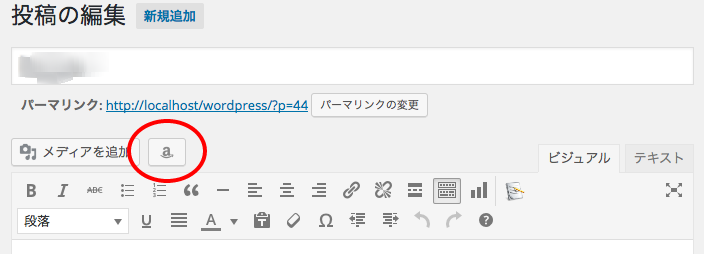
こちらをインストールされたら、有効化して、「設定」→「AmazonJS」と進み、設定画面を開きます。
AmazonJSプラグインの初期設定を行う
*書き込み可能なディレクトリを …/wp-content/cache/amazonjs/ に作成してください と警告が表示される場合は、FTPソフト等ですwp-content内にcacheフォルダ、その中にamazonjsフォルダをパーミッション777で作成されてください
アクセスキーIDとシークレットアクセスキーを入力する
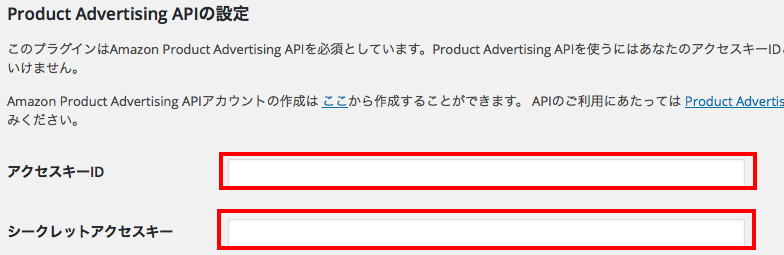
AmazonのProdict Advertising APIのページより、「アカウント作成」ボタンをクリックし、英語のログイン画面が表示されますので、現在ログイン中のAmazonIDとパスワードを入力してログインします。
Successと表示されたらManage your accountボタンを押し、次の画面でアクセスキー情報の「こちらのリンク」と書いている部分をクリックします。
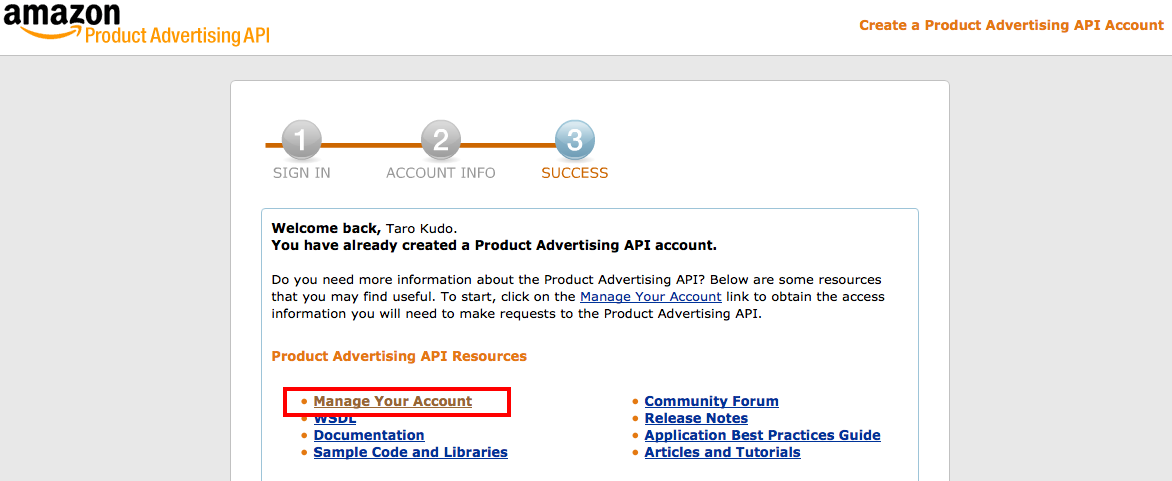
アクセスするとアラート画面が表示されますので右の「IAMユーザーの使用開始」ボタンをクリックしるとユーザー名入力フォームが表示されますので任意のユーザー名を入力したら、「作成ボタン」を押します。
これで、アクセスキーIDとシークレットアクセスキーが取得できますので、プラグインの設定画面に入力しましょう。
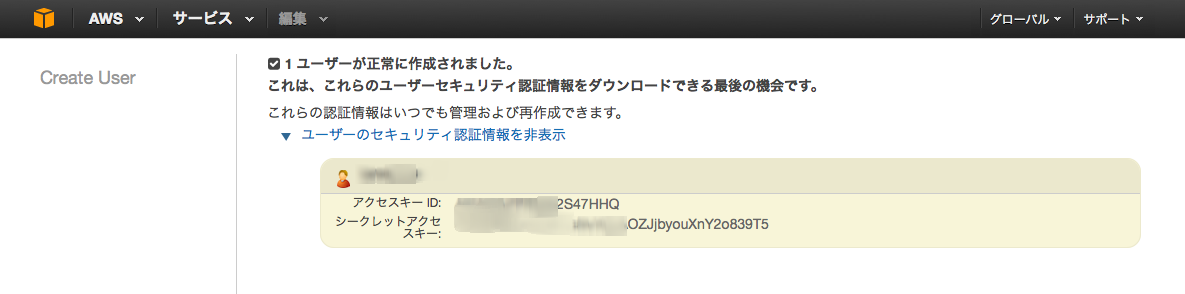
Amazon アソシエイトタグの設定を行う
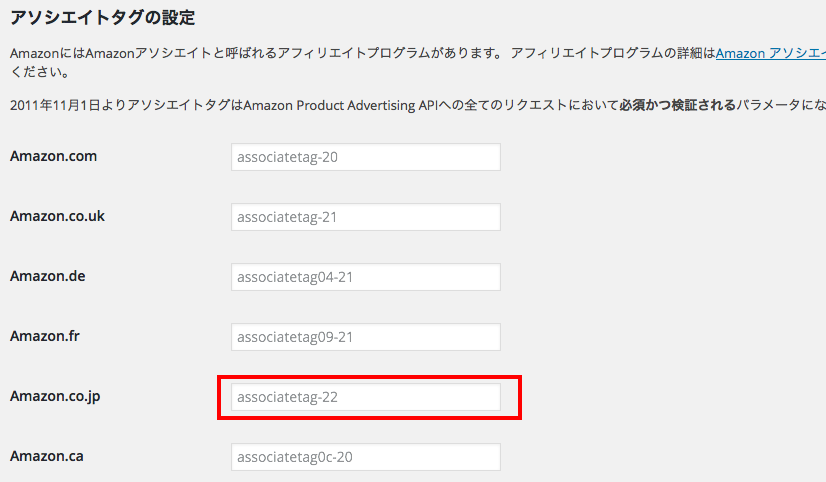
プラグインの設定画面のamazon.co.jpの所にあなたのAmazon アソシエイトタグを入力します。Amazon アソシエイトタグは、こちらの画面の左上のトラッキングIDと同一です。
最後に、「変更を保存ボタン」を押します
商品を投稿に埋め込む

設定が正しく行われていれば、次回より投稿画面の「メディアを追加」ボタンの横にあるAmazonボタンより、商品を検索して簡単に、Amazonの商品を管理画面から追加できるようになります。
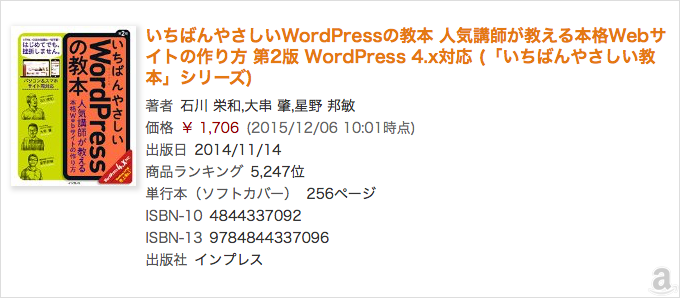
amazonアソシエイツ、googleアドセンス、その他アフェリエイト広告の埋め込みはワードプレスドクターでも代行可能です